Prima conectare - preferințele dvs. de utilizator
From LimeSurvey Manual
Prima conectare
Cu LimeSurvey Cloud
După ce vă creați contul LimeSurvey, veți primi un e-mail. Acest e-mail conține linkul de activare a contului. Faceți clic pe link pentru a accesa contul nou creat. Făcând clic pe link, veți ajunge la contul dvs. de pe site-ul web LimeSurvey.
Trebuie să creați un site pentru sondaje înainte de a putea începe să creați și să gestionați sondaje online. Conectați-vă la contul dvs. și faceți clic pe Creare site de sondaj.
Linkul Creează site-ul sondajului:
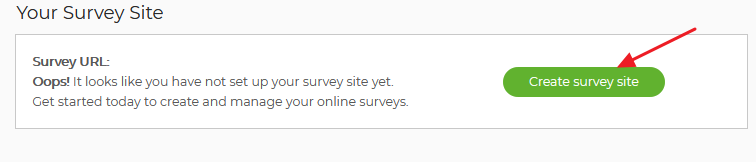
Pentru a vă crea site-ul LimeSurvey:
(1) Introduceți numele site-ului dvs.
(2) Alegeți un nume de domeniu din meniul derulant.
(3) Alegeți o locație de server.
(4) Faceți clic pe Salvați și configurați site-ul LimeSurvey.
Procesul poate dura până la 20 de secunde. Când procesul este finalizat, fereastra se va închide și veți fi dus înapoi la pagina contului dvs.
Acum puteți accesa site-ul dvs. de sondaj făcând clic pe Vizualizare site-ul sondajului în partea de sus a paginii.

Pagina de conectare la cont:
Conectați-vă la contul dvs. folosind acreditările LimeSurvey.org:

Sunteți gata să începeți să creați sondaje.
Schimbați-vă parola
Pentru a vă schimba parola, utilizați butonul „Ați uitat parola?” situat pe pagina de conectare a administrației LimeSurvey.

După completarea câmpurilor obligatorii, faceți clic pe butonul „Verificați datele”. Veți primi un e-mail cu pașii necesari care trebuie urmați pentru a vă reseta parola.
O altă opțiune de a vă schimba parola este să faceți acest lucru din profilul dvs. Faceți clic pe numele dvs. de utilizator situat în partea dreaptă sus a ecranului (în bara de instrumente LimeSurvey principală) și selectați fila „Profilul dumneavoastră”.
Faceți clic pe butonul „Schimbați parola”ː
Introduceți parola curentă și parola nouă de două ori. Apoi, salvați noile setări de profil făcând clic pe „Salvare” situat în partea dreaptă sus a ecranului.
Dacă aveți permisiuni de superadministrator și vreți să ajutați un alt utilizator să își reseta parola, puteți face acest lucru utilizând „Panoul de control al utilizatorului”.
Din coloana „Acțiune” faceți clic pe stiloul verde care corespunde utilizatorului respectiv și schimbați-i parola.
Cu LimeSurvey Cloud
Dacă utilizați LimeSurvey Pro, vă puteți reseta parola și de pe limesurvey.org/your-account/your-limesurvey-profile Profil LimeSurvey. Din profilul dvs. LimeSurvey, faceți clic pe „INSTALAȚII” (sub Meniul Profil). Căutați butonul „RESETAȚI PAROLA ACUM” situat într-o casetă portocalie. Faceți clic pe el și o parolă aleatorie va fi generată imediat.
Preferințele contului dvs.
Pentru a vă schimba preferințele de utilizator, faceți clic pe numele dvs. de utilizator care este afișat în bara de instrumente principală LimeSurvey și apoi faceți clic pe „Contul dvs.”.

Bara de instrumente pentru preferințele contului tău conține patru file:
- My profile: Detalii generale despre contul tău;
- Setările mele personale: utilizatorul poate alege limba interfeței și/sau poate selecta alte moduri de editare legate de LimeSurvey;
- Mei meniuri personale (New in 3.0 ): O listă cu meniurile sondajelor create de utilizatorul respectiv;
- My personal menu entries (New in 3.0 ): O listă cu acele intrări de meniu care au fost create de utilizator.
Profilul meu
Următoarele opțiuni se găsesc în fila Profilul meu:
- Nume utilizator: Odată creat, nu poate fi schimbat din interfața LimeSurvey. Vă recomandăm să creați un alt nume de utilizator în loc să editați configurația instalării dvs. LimeSurvey;
- E-mail: Introduceți noul dvs. e-mail și faceți clic pe butonul „Salvare” pentru a salva setările;
- Nume complet: Numele administratorului;
- Parola & Repetați parola: Dacă doriți să vă schimbați parola, introduceți noua parolă de două ori și faceți clic pe butonul „Salvare”.
Setările mele personale
- Limba interfeței: Limba interfeței administrative Limesurvey;
- Modul editor HTML: Includerea unui editor HTML integrat;
- Selector de tip de întrebare: dacă se alege opțiunea „Selector complet”, atunci va fi afișată o previzualizare a întrebării atunci când se selectează tipul unei noi întrebări care urmează să fie adăugată în sondaj;
- ' „Modul editor de șabloane”: Dacă este selectat „editor de șabloane complet”, evidențierea de sintaxă va fi utilizată în Editorul de șabloane LimeSurvey;
- Format de dată: alege formatul de dată implicit utilizat în interfața de administrare.
- Afișează câmpul de script: câmpul de script este special destinat introducerii JavaScript în timpul editării întrebărilor . Această setare controlează dacă ar trebui să fie afișată sau nu.
- Afișează direct modul de editare: indică dacă modul de editare ar trebui să fie afișat în mod implicit la introducerea unei întrebări.
- Non-numerical prefixul opțiunii de răspuns: Prefixul de utilizat pentru opțiunile de răspuns. Ar trebui să fie nenumerică. Dacă prefixul este „AO”, opțiunile de răspuns ar fi, de exemplu, „AO001”.
- Prefixul subîntrebărilor non-numerice: Prefixul care trebuie utilizat pentru subîntrebări. Ar trebui să fie nenumerică. Dacă prefixul este „SQ”, opțiunile de răspuns ar fi, de exemplu, „SQ001”.
- Blocați în mod implicit organizatorul de întrebări în bara laterală: dacă organizatorul de întrebări ar trebui afișat sau ascunde în lateral bar.
- Creați exemplu de grup de întrebări și întrebare: Această setare specifică dacă un exemplu de grup de întrebări și întrebare ar trebui să fie create automat după crearea unui nou sondaj.
Limba interfeței
Puteți selecta preferința de limbă administrativă în timpul conectării utilizând lista verticală, așa cum se arată mai jos. După o conectare cu succes, interfața LimeSurvey se va schimba în limba aleasă. Sistemul va înregistra această setare de preferință în profilul dvs. și o va face ca implicită pentru următoarea dvs. autentificare.

Unele setări LimeSurvey ascund sau omit pagina de conectare pentru a activa autentificarea comună în alte aplicații. În acest caz, nu veți avea acces pentru a selecta limba. Cu toate acestea, vă puteți schimba preferința de limbă din preferințele contului. Accesați preferințele contului dvs. făcând clic pe numele dvs. de utilizator situat în partea dreaptă sus a browserului dvs. și apoi pe butonul „Contul dvs.”. Apoi, faceți clic pe fila Setări personale și selectați limba dorită din lista derulantă aflată sub Limba interfeței.

Modul editor HTML
Există un „editor HTML” integrat în LimeSurvey. Acest instrument vă va ajuta să dezvoltați o formatare bogată pentru sondajele, grupurile, întrebările și textul de răspuns; pentru tabele și imagini. Dar, deoarece acest editor ocupă spațiu suplimentar pe ecran și resurse de pe computer, nu este întotdeauna de dorit să fie utilizat. Prin urmare, LimeSurvey oferă patru opțiuni: implicit', editor HTML inline (selectat implicit), editor HTML pop-up și fără editor HTML' .
Implicit
Dacă este selectată opțiunea „implicit”, veți moșteni modul editor HTML selectat de superadministrator din setări globale ale instalării LimeSurvey.
Inline
În acest caz, editor HTML este întotdeauna folosit în linie pe pagină. De asemenea, reprezintă valoarea „implicit”.
Popup
Se folosește editorul de text normal, dar „editorul HTML” este disponibil ca opțiune pop-up. Puteți ajunge oricând la „editorul HTML” făcând clic pe pictograma din dreapta ferestrei normale a editorului de text, așa cum se arată pentru opțiunea „popup” de mai jos

Ecran complet (Obsolete since 3.0)
Această opțiune este disponibilă numai pentru editorul inline. Vă permite să măriți dimensiunea editorului pentru a umple fereastra browserului și apoi să o micșorați înapoi mai târziu. (Obsolete since 3.0)
Când comutați între ce editor utilizați, ultimul editor folosit înainte de deconectare este înregistrat în profilul dvs. și va deveni implicit la următoarea autentificare.
Vă rugăm să rețineți că atunci când editați răspunsuri și etichete, editorul de text normal (sau modul „Popup”) este întotdeauna utilizat din cauza numărului mai mare de ferestre.
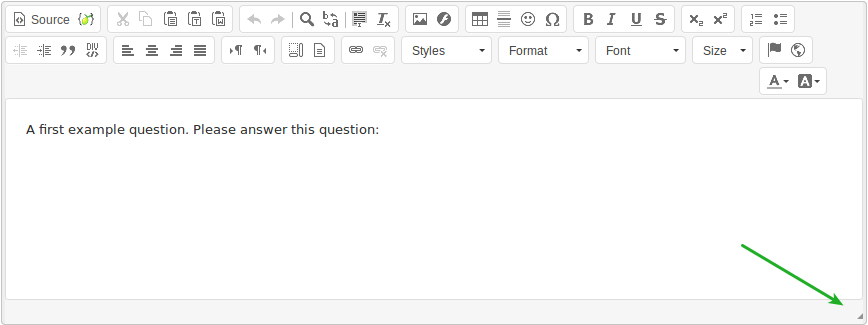
Modul cod sursă
Dacă doriți să inserați direct cod HTML sau Javascript, trebuie să treceți la modul „Cod sursă”. Această opțiune nu este disponibilă în setările dvs. personale. Cu toate acestea, poate fi selectat din meniul editorului HTML.
Trebuie să să dezactivezi setarea „Filtrare HTML pentru XSS” pentru a stoca codul introdus în modul cod sursă (sau pentru a avea permisiuni de superadministrator).
Fără editor HTML
Dacă nu doriți să utilizați un editor HTML, selectați această opțiune. Veți putea folosi doar text simplu în chestionare.
Selector de tip de întrebare
Alegeți „Selector complet” pentru a obține un selector de tip de întrebare cu previzualizare și „Selector simplu” pentru a obține o casetă de selectare simplă. Opțiunea „implicit” corespunde opțiunii selectate în Setări globale a instalării LimeSurvey.
Modul editor de șabloane
Sunt disponibile trei opțiuni: „default”, „full template editor” și „simple template editor”. Alegeți „Editor de șabloane complet” pentru a obține un editor îmbunătățit (cu evidențiere de sintaxă) atunci când editați șabloane de sondaj și „Editor de șabloane simplu” pentru a obține un câmp simplu de editor. Opțiunea „implicit” corespunde opțiunii selectate în Setări globale a instalării LimeSurvey.
Format de dată
Această setare setează formatul de dată pentru profilul dvs. (de ex. când răsfoiți rezultatele sondajului sau pentru alte setări situate în panoul de administrare). „Nu” afectează sondajele reale.
Când creați o întrebare de dată/oră, puteți seta formatul de dată/oră atunci când editați/adăugați o întrebare. După ce ați ales formatul de întrebare „data/ora', introduceți formatul dorit pe care doriți să-l utilizați în casetele situate sub filele Introducere și Afișare. Pentru informații suplimentare, plasați mouse-ul peste titlul fiecărei casete.
Meniurile mele personale
Puteți vizualiza aici meniurile personalizate care vă sunt disponibile sau pe cele pe care le-ați creat prin opțiunea de configurare a meniului.
Pentru a începe editarea acestora, accesați opțiunea Configurare meniu aflată în meniul Configurare.
Intrarile mele personale in meniul
Puteți vizualiza aici intrările de meniuri personalizate care sunt disponibile pentru dvs. sau pe cele pe care le-ați creat prin opțiunea de configurare a intrărilor de meniu.
Pentru a le edita, trebuie să accesați opțiunea Configurare intrări din meniu aflată în meniul Configurare.